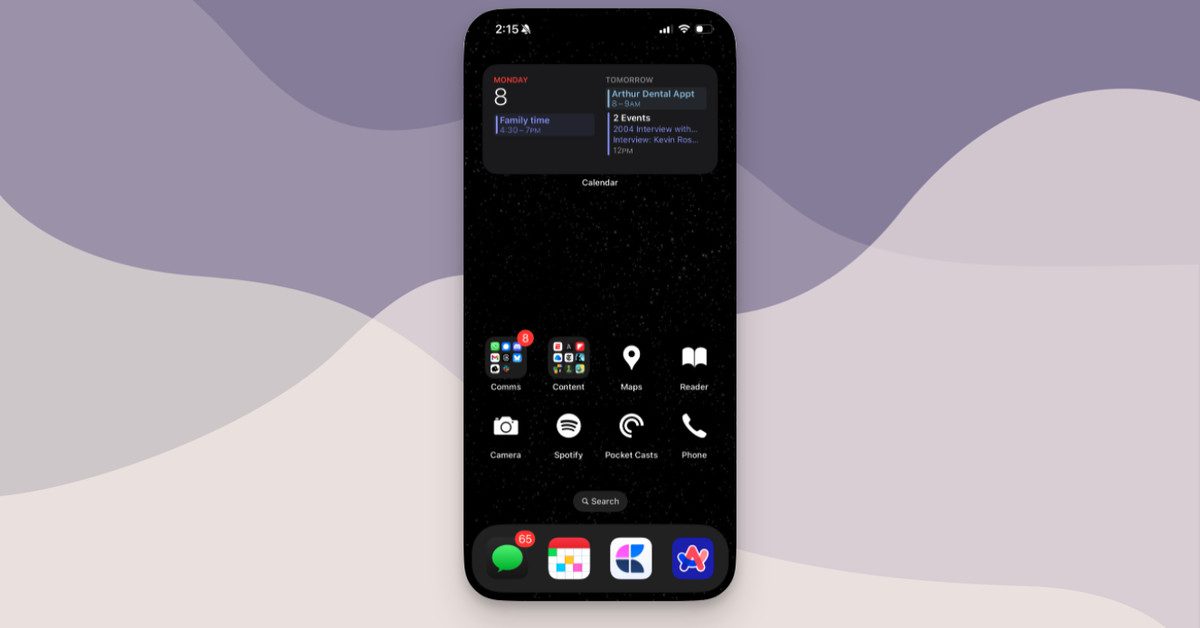L’une des surprises de la WWDC 2024 d’Apple était une nouvelle fonctionnalité pour les ordinateurs de bureau et les ordinateurs portables. Séquoiale nouveau système d’exploitation attendu cet automne et désormais en version bêta publique, vous permet de refléter votre téléphone sur votre Mac.
J’ai testé la nouvelle fonctionnalité pendant un certain temps, et elle est vraiment ce qu’elle semble être. Vous ouvrez l’application de mise en miroir du téléphone, et elle vous présente… votre iPhone. Coins arrondis et tout. Vous cliquez sur la barre inférieure pour revenir à l’accueil et cliquez et faites glisser pour passer d’une application à l’autre, cliquez avec votre souris et tapez avec votre clavier. Le seul chrome de l’application apparaît lorsque vous passez votre souris en haut ; il y a un bouton pour revenir à l’accueil et un bouton pour ouvrir le sélecteur d’applications. Vous ne pouvez même pas redimensionner la fenêtre, qui est actuellement beaucoup trop petite sur mon moniteur 4K. C’est juste votre iPhone. Sur votre Mac.
Je sais ce que vous pensez, et oui : tout cela serait mieux si le Mac avait un écran tactile ou s’il fonctionnait avec votre iPad. Hélas. Même dans notre réalité décidément plus restreinte, j’ai testé la nouvelle fonctionnalité et j’ai découvert un nombre surprenant de raisons pour lesquelles il est pratique de pouvoir utiliser mon iPhone depuis mon ordinateur portable. J’ai lancé la mise en miroir du téléphone pour modifier mon thermostat intelligent, ce que vous ne pouvez faire qu’à partir de l’application mobile. Je l’ai utilisé à plusieurs reprises pour envoyer des éléments par AirDrop entre mes appareils, ce que je peux désormais faire sans avoir à passer de l’un à l’autre. Je peux désormais répondre aux SMS depuis mon ordinateur de travail sans me connecter à iMessage sur mon ordinateur de travail et contrôler ma musique et mes podcasts sans sortir constamment mon téléphone de ma poche. J’aime l’application Apple Journal et maintenant, j’y tape beaucoup plus depuis mon ordinateur portable que sur mon téléphone.
Je pense que je l’ai surtout utilisé pour gérer les notifications. Lorsque vous commencez à mettre en miroir votre téléphone, vous commencez également à mettre en miroir ses notifications, de sorte que tout ce qui fait vibrer votre iPhone fait également vibrer votre Mac. Je n’avais jamais réalisé à quelle fréquence je saisissais mon téléphone sur le bureau, même lorsque je suis assis devant mon ordinateur, et la mise en miroir nécessite beaucoup moins de changement de contexte. Cela m’a également fait prendre conscience du nombre de buzz que je reçois. Si vous utilisez la mise en miroir du téléphone, soyez prêt à désactiver de nombreuses notifications.
J’ai réussi à faire fonctionner la mise en miroir du téléphone assez rapidement en utilisant mon iPhone 15 Pro exécutant la version bêta d’iOS 18 et mon Mac Mini M1 exécutant Sequoia. Vous devez saisir vos codes d’accès plusieurs fois, et cela ne fonctionnera que si vous êtes connecté au même compte Apple sur les deux appareils, mais cela ne m’a pris que quelques minutes pour commencer. (Certains de mes collègues ont eu plus de mal, cependant, et comme toujours avec les logiciels bêta, vous devez faire très attention.) Il y a cependant une partie importante du processus de configuration à mentionner : vous décidez dès le début si vous devrez saisir un mot de passe chaque fois que vous souhaitez accéder à votre téléphone. Un accès sans entrave à un téléphone est évidemment une affaire importante, alors choisissez judicieusement.
Vous ne pouvez mettre en miroir votre téléphone que lorsqu’il est verrouillé : votre téléphone affiche un message indiquant qu’il est mis en miroir, et dès que vous le déverrouillez, votre Mac indique « La mise en miroir de l’iPhone a pris fin en raison de l’utilisation de l’iPhone ». Si vous utilisez la mise en miroir sur un MacBook, les mouvements de balayage et de défilement correspondent assez bien à votre trackpad. Idem si vous êtes sur un ordinateur de bureau et que vous utilisez un Magic Trackpad ou une Magic Mouse. Mais j’utilise une souris Logitech, ce qui signifie que beaucoup de choses sont cassées. Je ne peux pas faire défiler de nombreuses applications, et je ne peux pas balayer vers la gauche ou vers la droite n’importe où. Lorsque j’ouvre TikTok, je reste bloqué sur la première vidéo de mon flux pour toujours et à jamais. J’espère qu’Apple prendra en charge davantage d’appareils ou autorisera d’autres appareils à prendre en charge la mise en miroir, mais je ne parierais pas là-dessus.
Hormis les problèmes de saisie, la plupart des applications fonctionnent comme prévu. Pas toutes, cependant. Appuyez sur « play » sur un film Netflix et l’écran pivotera en mode paysage plein écran et ne vous montrera rien d’autre qu’un écran noir. Netflix et d’autres applications de streaming voient clairement votre téléphone en miroir comme un affichage non autorisé et ne l’autorisent tout simplement pas. J’ai également eu du mal à faire en sorte que l’application Téléphone se mette en miroir correctement, ce qui est étrange : parfois, cela fonctionne, mais d’autres fois, cela ouvre simplement un écran noir. C’est peut-être une version bêta, mais je ne parierais pas que Netflix va changer de sitôt.
La principale fonctionnalité manquante de la mise en miroir d’un téléphone est le glisser-déposer entre les appareils, ce qui serait instantanément son meilleur atout. Apple dit que cela arrivera plus tard cette année, et j’espère qu’il sera facile de récupérer des photos, des fichiers et tout le reste à partir de mon téléphone. J’aimerais également pouvoir copier du texte ou des liens sur mon Mac et les coller sur mon iPhone, ce qui ne fonctionne pas pour le moment. Il existe également des moyens d’améliorer le fonctionnement des notifications : lorsque vous cliquez sur une notification iPhone, elle ouvrira toujours l’application iPhone concernée, même si vous avez l’application correspondante sur votre Mac.
J’avais de grands espoirs quant à la mise en miroir du téléphone comme configuration de surveillance à distance pour la caméra de mon iPhone, mais pendant la mise en miroir, vous ne pouvez pas du tout accéder à la caméra ou au microphone de l’iPhone. Vous ne pouvez pas non plus utiliser la mise en miroir du téléphone et la caméra Continuity simultanément, ce qui est dommage car « J’ai besoin de quelque chose sur mon téléphone mais mon téléphone est actuellement ma webcam » est une chose que je rencontre tout le temps et c’est la principale raison pour laquelle je n’utilise pas la caméra Continuity.
Le travail d’Apple avec Handoff et Continuity a été très intéressant pendant des années, mais toujours légèrement inachevé ; c’est à peu près la même chose. Cela fonctionne bien, mais il y a quelques choses évidentes qu’il ne peut pas encore faire.
Il reste encore quelques mois avant le lancement de macOS Sequoia et d’iOS 18. Apple a donc le temps d’ajouter et d’améliorer certaines fonctionnalités de la mise en miroir du téléphone. Même en peu de temps, elle est déjà devenue une partie fréquente de ma routine quotidienne sur Mac. J’utilise mon téléphone autant, mais je le regarde beaucoup moins. Mon Mac reçoit désormais toutes mes notifications et chaque fois que j’ai besoin de faire quelque chose sur mon téléphone, je lance simplement l’application de mise en miroir du téléphone. Depuis un certain temps, j’ai l’impression qu’Apple essaie de regrouper tous ses systèmes d’exploitation pour que tous vos appareils se sentent comme un seul appareil. La mise en miroir du téléphone est un pas simple dans cette direction, mais c’est une étape vraiment utile.